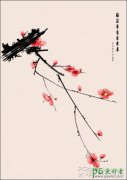PS鼠绘教程:绘制一把漂亮的游戏中的宝剑,正义之剑(14)
20.下来再给剑柄的底座上加个水晶球,先在下层底座图层的下面新建一个图层,选择椭圆选框工具,按住SHHIFT拉一个正圆出来,圆的直径要与小的底座的宽度相吻合。再用渐变工具,渐变颜色选择白色到黑色的渐变色,渐变样式选择径向渐变,在圆形选区内拉一个圆形渐变色出来(图27)。
图27
21.双击水晶球的图层,在图层样式面板中钩选内阴影跟内发光效果,将内阴影的距离设置为8个象素,扩展为0%,大小设置为8个象素;在将内发光的发光色设置为白色,其它参数不做设置。一个水晶球就出来了(图28)。
图28
22.好了,一柄工艺剑完成了,不满意之处可以自己多多发挥来做修缮。还可以通过对各图层执行菜单-图像-调整-色彩平衡或菜单-图像-调整-色相/饱和度来改变剑的颜色,一些图层中带有渐变叠加效果的可以通过改变渐变色一端的黑色来改变物件的颜色。这里就不说了,操作很简单,按快捷键CTRL+B或CTRL+U能提高操作速度,自己试试(图29)。
图29